金山数据恢复大师恢复电脑回收站文件的详细步骤流程
首先,下载好,打开对应的软件。

出现下图界面,这里面很多功能,基本上都比较常用。
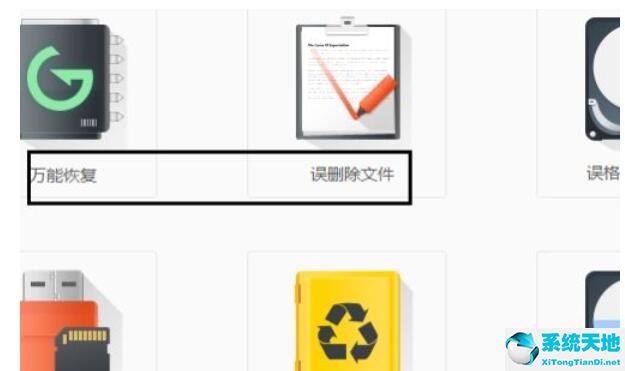
下面黄色这个图标,是我们误删文件恢复的选项,点击。
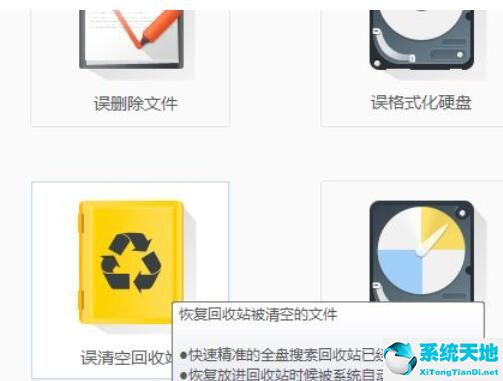
然后,就进入回收站恢复中,会找到一些删除的文件。
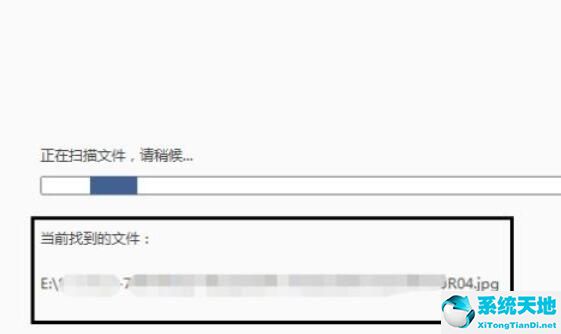
最后,我们选择想要恢复的文件,点击开始恢复就行了。
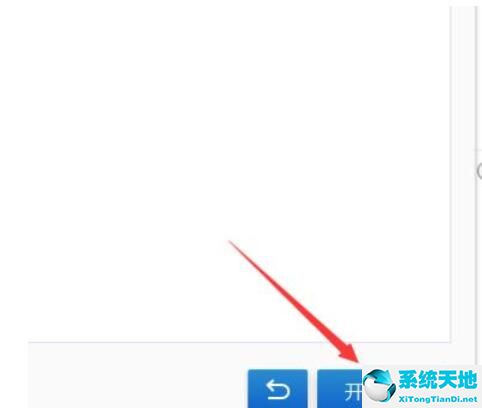
当然,对于一些其他文件,其他磁盘的误删文件,我们可以选择这个,下面有详细功能介绍,这个是比较快速恢复的。
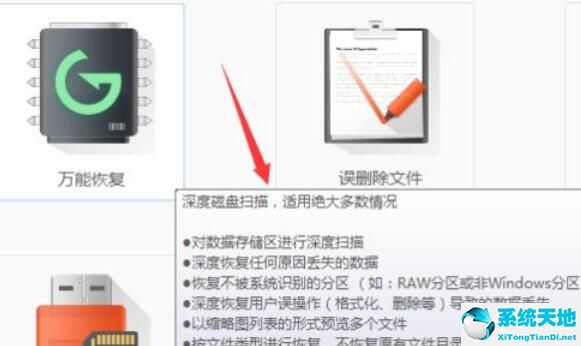
还有就是我们不小心格式化了,也是可以找回来的,还有一些其他功能,大家可以慢慢探索了。
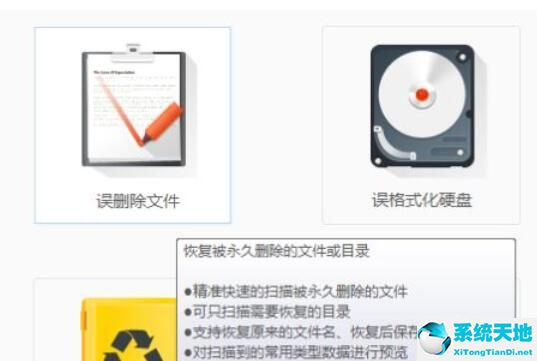
以上这里为各位分享了金山数据恢复大师恢复电脑回收站文件的方法。有需要的朋友赶快来看看本篇文章吧!









 苏公网安备32032202000432
苏公网安备32032202000432